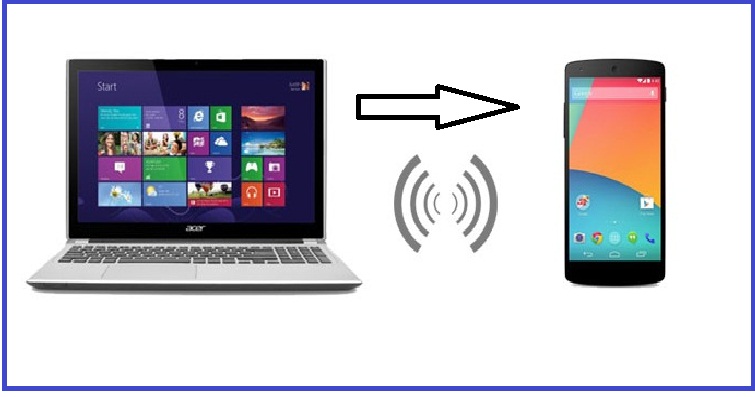Transfer file lan foto saka komputer menyang seluler tanpa kabel
Ing artikel iki, kita bakal sinau cara ngirim file saka komputer menyang ponsel tanpa kabel USB, amarga kita bakal nggunakake cara sing gampang kanggo nransfer file menyang telpon kanthi cepet.
Ing sisih liya, pentinge topik iki yaiku kadhangkala kita pengin nransfer sawetara file saka komputer menyang ponsel, apa file audio, video, aplikasi, lan sapiturute, tinimbang nyambungake telpon menyang telpon. PC utawa laptop Liwat kabel utawa lebokake panyimpenan eksternal ing komputer, sampeyan bakal bisa nransfer file kanthi gampang lan cepet, apa wae jinis file sing pengin dikirim, amarga sampeyan ora diwatesi ukuran file sing sampeyan kirim. bakal dikirim menyang telpon, saéngga sampeyan bisa ngirim video gedhe.
Piranti lunak sing bakal digunakake yaiku SHAREit, yaiku salah sawijining piranti lunak paling apik sing digunakake kanggo ngirim file saka komputer menyang seluler lan kosok balene, sampeyan uga bisa nggunakake aplikasi kasebut kanggo ngirim saka telpon menyang komputer.

Kirim file saka komputer menyang ponsel:
Kaping pisanan, sampeyan kudu nginstal salinan SHAREit ing komputer sing arep ditransfer file, lan sampeyan bisa ngundhuh versi kanggo komputer Windows saka ngisor.
Sampeyan uga kudu nginstal versi Android saka App Store Google Play saka kaca iki.
Sawise sampeyan rampung nginstal versi PC lan versi seluler, bukak versi PC, banjur bukak versi telpon, lan saka versi telpon, sampeyan bakal ngeklik tandha ing ndhuwur aplikasi kaya sing ditampilake ing gambar ing ngisor iki. Sampeyan bakal weruh dhaptar gulung-mudhun, liwat kang kita klik Sambungake PC, kanggo aplikasi nelusuri jeneng komputer, lan nalika katon klik ing minangka ditampilake.
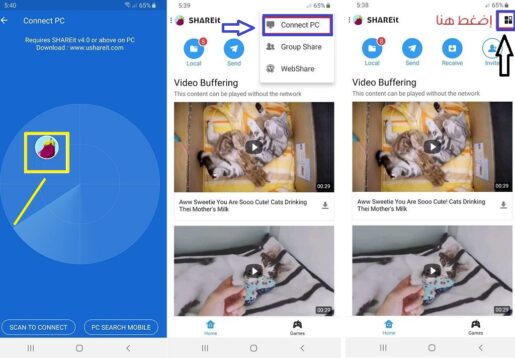
Pesen bakal katon ing komputer kanggo nyetujoni pasangan telpon, lan sampeyan mung kudu setuju. Sawisé iku, program bakal katon ing komputer minangka ditampilake ing gambar ing ngisor iki.
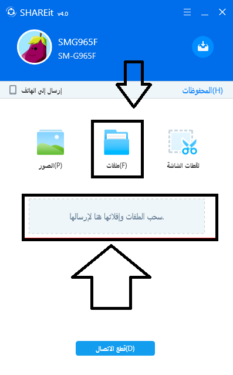
Supaya bisa ngirim file tartamtu saka komputer menyang telpon, sampeyan bakal menet lambang sing disebut "Files" ing program kaya sing dituduhake ing ndhuwur, supaya sampeyan bisa milih file sing bakal dikirim menyang ponsel, utawa sampeyan bisa nggunakake fitur seret lan selehake kanggo file nganggo mouse.
Yen sampeyan pengin ngirim file saka ponsel menyang komputer, sampeyan bakal nindakake langkah sing padha ing ndhuwur, nanging sampeyan bakal milih file liwat aplikasi sing diinstal ing telpon lan dikirim menyang komputer.
Kanggo ndownload program SHAREit klik kene